Windows10のログイン画面から削除されたユーザーアカウントを削除する方法
コンピューター管理者は、パスワードを必要とせずにユーザーアカウントを削除できます。これは大きな欠点ですが、管理者ユーザーに最終的な権限を与えることも設計によるものです。ユーザーアカウントを削除した可能性がありますが、何らかの理由で、そのユーザーアカウントの画像(User Account Picture)はWindowsのログオン(Windows Logon)画面で引き続き使用できます。この場合、ログインしようとしても機能しません。この投稿では、リストからユーザー(User)画像を削除する方法について説明します。
(Remove)ログイン画面から削除したユーザーアカウントを(User Account)削除する
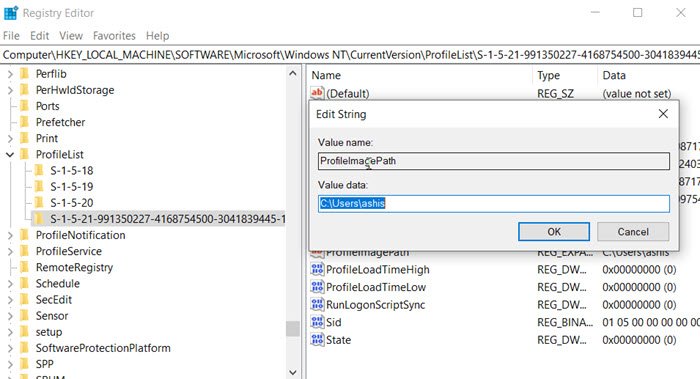
正しい方法、つまりSettings > アカウント(Accounts)]を使用してユーザーアカウントを削除した場合、問題は発生しません。ただし、管理者がフォルダを直接削除することを選択した場合、レジストリエントリは削除されません。次の手順に従って解決してください。
(Type)実行(Run)プロンプト(Win +R)にregeditと入力し、 Enterキーを押してレジストリエディタを開きます。次に、次のパスに移動します。
HKLM\Software\Microsoft\Windows NT\CurrentVersion\ProfileList
(Notice)ProfileListの下のフォルダーの数に注意してください。また、Sで始まる拡張名を持つフォルダーがユーザーアカウントです。
削除されたユーザーアカウントに属していることを確認するには、フォルダーの1つを展開し、文字列ProfileImagePathを見つけます。ダブルクリックして開くと、ユーザー名で終わるユーザーフォルダパスが表示されます。
確認したら、ProfileImagePathを含む(ProfileImagePath)レジストリエントリ(Registry Entry)を探しているフォルダを削除します。
完了したら、コンピューターを再起動します。今回は、ユーザーアカウントが表示されなくなります。
この投稿が、削除されたもののログイン画面に表示されたユーザーアカウントの画像を削除するのに役立つことを願っています。
Related posts
Switch User Option Windows 10 login screenから欠けている
Windows 10 Homeの間にローカルAccountを作成する
ローミングユーザプロファイルWindows 10の非互換性の問題のバージョン管理
Windows 10内の他のユーザーをサインアウトする方法
Windows 10でTemporary Profilesを使用してユーザーをログオンしないでください
Windows 10でUser First Sign-in Animationを有効または無効にします
Windows 10にローカルAdministrator Accountを作成する方法
Windows 10にGuest Accountを作成する方法
Windows 10のCortanaをGmail Accountに接続する方法
User Profile WizardあなたがWindows 10にdomain profileを移行することができます
Windows 10のUser Account Control(UAC)を無効にします
Windows 10 User Profileを新しいWindows 10 PCに移行する方法
Windows 11/10でUser Account Nameを変更する方法
Windows 10 CMDを使用する
User Account pictureをWindows 10のビデオに変更する方法
Reset Local Account password Windows 10 Installation Mediaを使用する
Windows 10のUser Accountに自動的にLog IN
Microsoft oneからWindows 10ローカルアカウントに切り替える方法
Windows 10のView User Account Detailsの方法
削除されたUser accountプロファイルをWindows 10で回復する方法
